Cara Mengatur Pelacakan Formulir WordPress di Google Analytics
Diterbitkan: 2022-05-13Mencari tutorial untuk membantu Anda menyiapkan pelacakan formulir WordPress di Google Analytics? Ini sebenarnya cukup sederhana. Bahkan, Anda bahkan dapat melacak bidang formulir di Google Analytics.
Pelacakan pengiriman formulir dapat membantu Anda mengetahui dari mana pengguna Anda berasal. Lebih penting lagi, Anda dapat melacak apa yang dilakukan pengunjung situs Anda saat mereka membuka formulir Anda. Apakah mereka langsung berkonversi? Apakah mereka turun di tengah jalan mengisinya?
Memahami bagaimana lalu lintas Anda berperilaku di situs Anda adalah penting jika Anda ingin meningkatkan konversi Anda.
Pada artikel ini, kami akan menunjukkan cara menggunakan Google Analytics untuk melacak pengiriman formulir di WordPress. Dan kami akan melakukannya dengan cara yang sederhana dan mudah.
Mari selami.
Bisakah Google Analytics Melacak Pengiriman Formulir?
Google Analytics sangat serbaguna. Jadi iya. Anda dapat melacak pengiriman formulir menggunakan Google Analytics. Tantangan terbesar dalam menggunakan Google Analytics bukanlah apakah Anda bisa melakukannya. Ini sebagian besar pertanyaan tentang seberapa mudah Anda dapat melakukannya.
Kami menyarankan Anda menggunakan plugin MonsterInsights karena ini adalah cara termudah untuk mendapatkan data dari GA dengan cara yang ramah pengguna. Menggunakan MonsterInsights, Anda dapat:
- Identifikasi formulir mana yang mendapatkan kiriman dengan kualitas terbaik
- Dapatkan wawasan tentang cara mengoptimalkan formulir Anda
- Identifikasi halaman dengan konversi tinggi di situs Anda
Kami menggunakan MonsterInsights sendiri dan kami menulis ulasan plugin MonsterInsights yang lengkap. Lihatlah fitur-fitur di artikel itu dan kembali ke sini sehingga kita bisa memulai pelacakan formulir di Google Analytics.
Cara Mengatur Pelacakan Formulir WordPress di Google Analytics
Anda dapat mengatur pelacakan formulir WordPress di Google Analytics menggunakan metode yang berbeda. Pada artikel ini, kita akan melihat tiga cara untuk melakukannya. Sebelum memulai, Anda harus melihat beberapa panduan sederhana:
- Daftar ke WPForms untuk membuat formulir WordPress secara visual.
- Buat formulir WordPress pertama Anda menggunakan WPForms
- Siapkan akun Google Analytics Anda
Jika Anda belum pernah menginstal plugin WordPress sebelumnya, lihat artikel ini tentang cara menginstal plugin WordPress. Setelah selesai, Anda siap untuk menyiapkan pelacakan formulir WordPress di Google Analytics.
Metode #1: Lacak Pengiriman Formulir dengan MonsterInsights (Mudah)
Mari kita mulai dengan metode termudah dalam daftar ini. Cara termudah untuk melacak formulir di Google Analytics adalah dengan menggunakan plugin MonsterInsights.
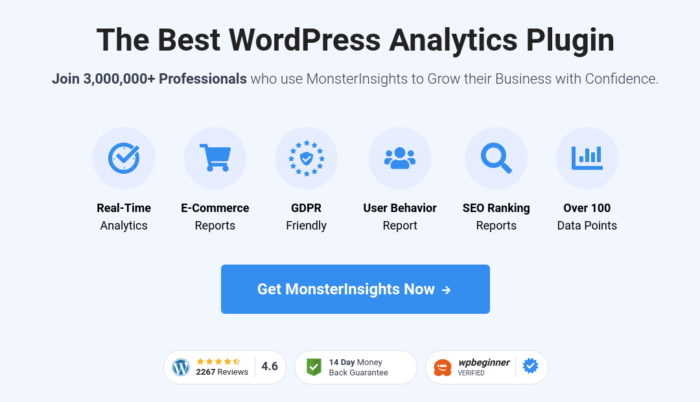
MonsterInsights adalah plugin Google Analytics terbaik untuk WordPress. Ini memungkinkan Anda meninjau data GA dengan mudah tentang:
- Pengunjung situs web
- Halaman atau postingan teratas
- Tampilan formulir dan konversi
- Performa iklan untuk Google Ads
Jika Anda menjalankan bisnis eCommerce, Anda juga dapat menyiapkan pelacakan eCommerce Google Analytics untuk meningkatkan penjualan langsung. MonsterInsights adalah plugin yang sangat keren karena Anda tidak perlu menyiapkan tag atau memasukkan kode ke situs WordPress Anda. Untuk memulai, mari instal dan konfigurasikan MonsterInsights.
Langkah #1: Instal MonsterInsights
Silakan dan beli plugin MonsterInsights terlebih dahulu. Kemudian, buka dasbor MonsterInsights Anda dan klik tombol Unduh untuk mengunduh plugin:
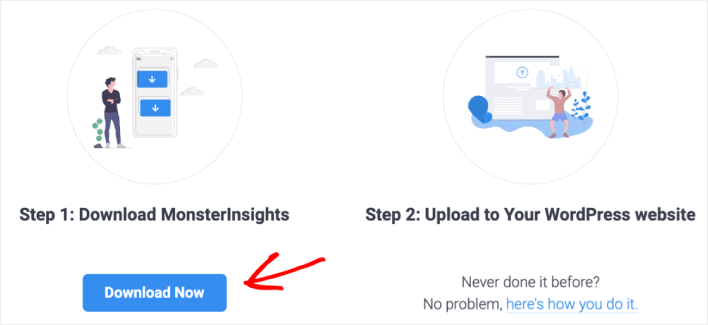
Setelah Anda selesai mengunduh plugin, unggah ke situs WordPress Anda, instal, dan aktifkan. Wizard Pengaturan MonsterInsights diluncurkan segera setelah Anda mengaktifkan plugin. Kembali ke dasbor MonsterInsights dan salin Kunci Lisensi Anda:
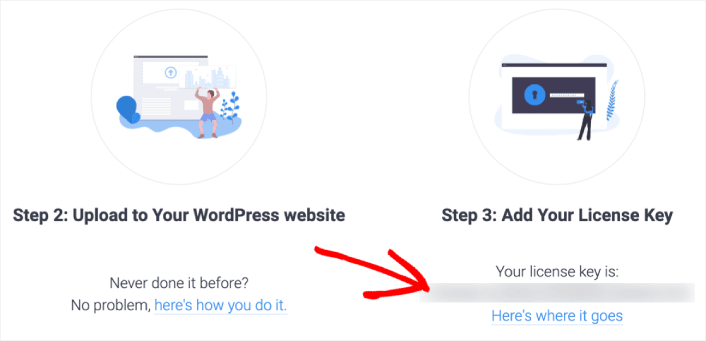
Dan rekatkan ke Wizard Penyiapan:
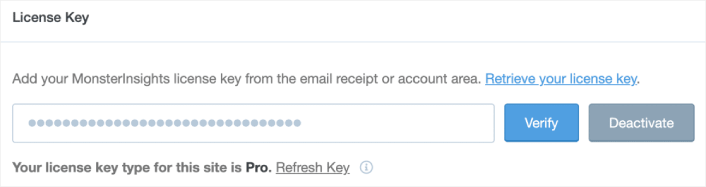
Langkah #2: Siapkan MonsterInsights
Selanjutnya, Anda harus menghubungkan MonsterInsights ke akun Google Analytics Anda. Ini sangat mudah dilakukan. Di Wizard Penyiapan, cukup masuk dengan Akun Google Anda dan MonsterInsights akan mengurus sisanya dengan sendirinya.
Kemudian, MonsterInsights meminta Anda untuk mengonfirmasi apa yang harus dilacak seperti:
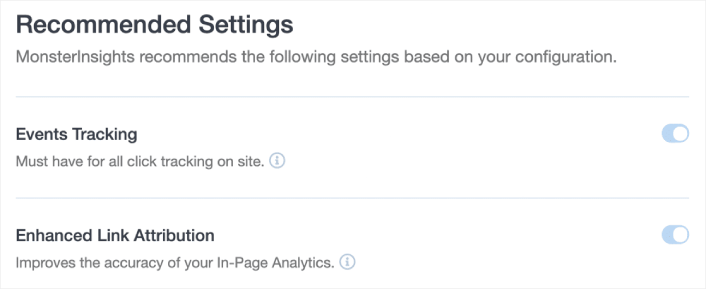
Pilih jenis pelacakan yang Anda butuhkan di bawah Pengaturan yang Disarankan . Anda dapat memilih untuk menyiapkan:
- Pelacakan acara
- Atribusi tautan yang ditingkatkan
- Pelacakan unduhan file
- Pelacakan tautan afiliasi
Dan banyak lagi! Setelah selesai, Anda akan diarahkan ke Recommended Addons .

Langkah #3: Instal Addon Formulir
Pelacakan konversi formulir menjadi sangat sederhana dengan MonsterInsights. Di bawah Addons yang Direkomendasikan , yang harus Anda lakukan adalah menginstal addon Forms .
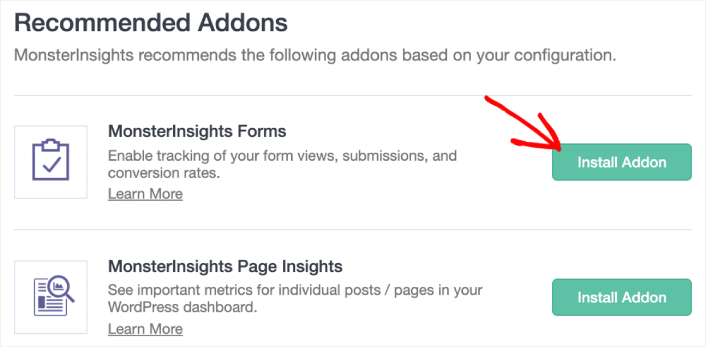
Dan Anda sudah selesai! Ikuti Wizard Penyiapan sampai akhir dan Anda sekarang dapat melacak pengiriman formulir secara otomatis. Jika Anda menggunakan WPForms di situs Anda, MonsterInsights akan secara otomatis menyinkronkan semua formulir Anda dengan nol langkah tambahan.
Langkah #4: Dapatkan Laporan tentang Pelacakan Formulir di Google Analytics
Untuk melihat data konversi formulir Anda, yang harus Anda lakukan adalah pergi ke bagian Wawasan »Laporan di dalam dasbor WordPress:
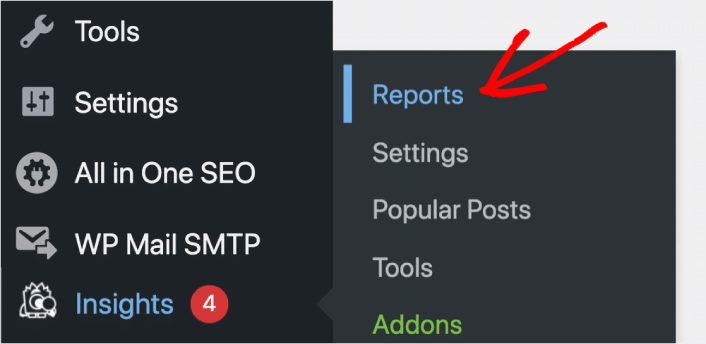
Di bawah tab Formulir , Anda dapat melihat laporan konversi untuk semua formulir Anda:
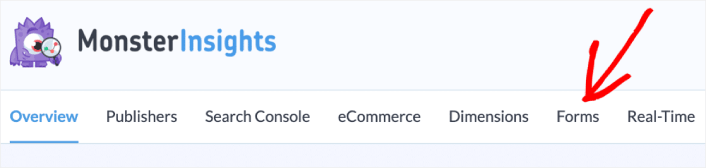
Anda bisa mendapatkan wawasan nyata daripada longsoran data di sini:
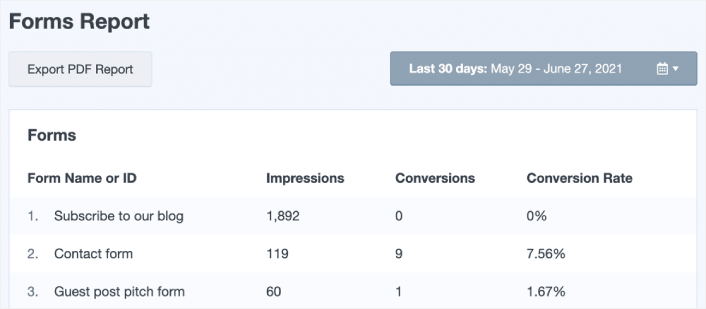
Atau, Anda dapat membuka akun Google Analytics dan membuka Perilaku » Acara » Ikhtisar . Di Kategori Acara dan klik Formulir :
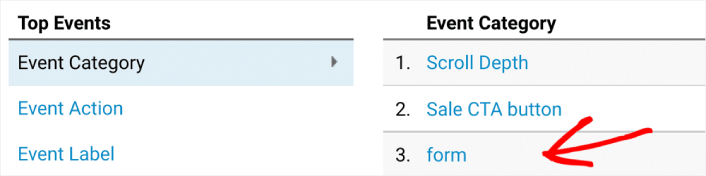
Ubah dimensi utama menjadi Tindakan Peristiwa dengan mengeklik tautan tepat di atas tabel:
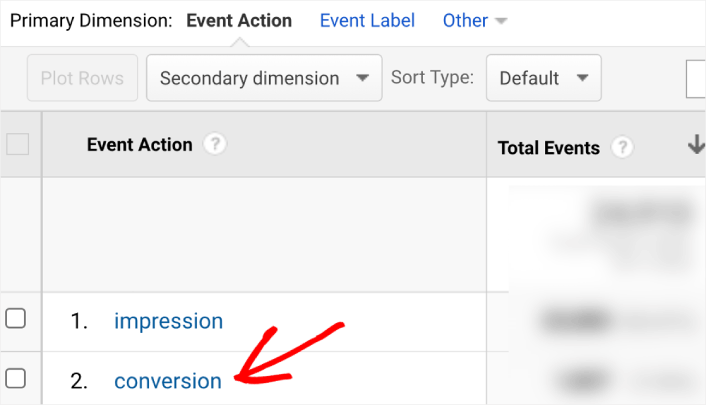
Dan begitu saja, Anda dapat mengatur pelacakan formulir di Google Analytics.
Metode #2: Dapatkan Wawasan Ekstra dengan Addon Perjalanan Pengguna (Mudah)
Jika Anda menggunakan WPForms, Anda juga bisa mendapatkan analitik formulir menggunakan addon WPForms yang disebut addon Perjalanan Pengguna . Addon Perjalanan Pengguna mengumpulkan dan melaporkan apa yang dilakukan pengguna Anda sebelum mengisi formulir Anda.
Ini tidak sama dengan pelacakan formulir di Google Analytics. Tetapi Anda mendapatkan BANYAK wawasan tambahan dari addon sederhana dan ringan ini termasuk:
- Waktu di lokasi
- Halaman dan postingan yang dikunjungi
- Waktu yang dihabiskan di setiap halaman
- Merujuk domain
- tag UTM
Dan bahkan lebih. Yang harus Anda lakukan adalah menginstal addon. Lalu, buka WPForms »Entri di dasbor WordPress Anda dan Anda dapat melihat seluruh perjalanan pengguna yang direkam untuk setiap pengiriman formulir bersama dengan stempel waktu:
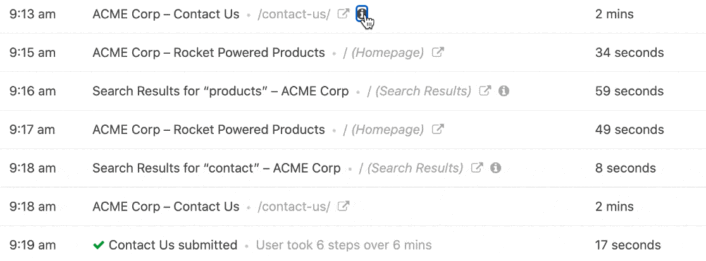
Tidak ada pengaturan, dan tidak ada kode pelacakan.
Lacak Pengiriman Formulir Secara Manual (Lanjutan)
Jika Anda memiliki pengembang WordPress atau Anda sendiri adalah pengembang, Anda dapat mengatur pelacakan formulir di Google Analytics tanpa menggunakan plugin. Plugin formulir WordPress memiliki webhook untuk membantu Anda mengumpulkan data tentang pengiriman formulir yang berhasil. Misalnya, WPForms menggunakan webhook wpforms_process_complete untuk memungkinkan pengembang melacak pengiriman formulir.
Peringatan yang adil: Ini adalah metode lanjutan dan Anda tidak boleh mencobanya kecuali Anda memiliki pengalaman dalam pengembangan WordPress.
Setiap plugin formulir WordPress menggunakan kait yang berbeda.
Jadi, tergantung pada plugin formulir Anda, Anda harus memeriksa dokumentasi pengembang mereka.
Apa yang Harus Dilakukan Setelah Anda Mengatur Pelacakan Formulir di Google Analytics
Sekarang setelah Anda mengetahui cara menyiapkan pelacakan formulir di Google Analytics dengan benar, Anda juga harus memeriksa cara membuat kampanye pengabaian formulir. Sebaiknya gunakan pemberitahuan push untuk memulihkan prospek dari formulir yang ditinggalkan. Pemberitahuan push adalah cara yang sangat bagus untuk mendatangkan lalu lintas berulang, keterlibatan, dan penjualan ke situs web Anda.
Formulir Anda membutuhkan lalu lintas situs untuk dikonversi, bukan?
Lihat sumber daya yang luar biasa ini untuk memulai:
- Jelajahi kampanye pengabaian
- Kampanye tetes selamat datang
- Pemberitahuan push pengabaian keranjang
Jika Anda baru memulai dengan pemberitahuan push, Anda harus memulai dengan PushEngage. PushEngage adalah perangkat lunak pemberitahuan push terbaik di dunia. Jadi, jika Anda belum melakukannya, mulailah dengan PushEngage hari ini.
